Умный дом — детская мечта миллениалов, которую еще лет 20 назад можно было увидеть только в фильмах. Лампочки загораются без нажатия на выключатель, жалюзи поднимутся с наступлением утра, а умный чайник согреет воду, когда вы приходите с работы.
Сегодня собрать дом мечты возможно, на рынке уже есть множество компаний, которые предлагают потребителям «умные» устройства и программные обеспечения для него. Например, «Дом с Алисой» — это программное обеспечение для управления устройствами умного дома, разработанное компанией Яндекс. Этот инструмент предоставляет пользователям возможность легко и удобно контролировать различные аспекты их умного дома.
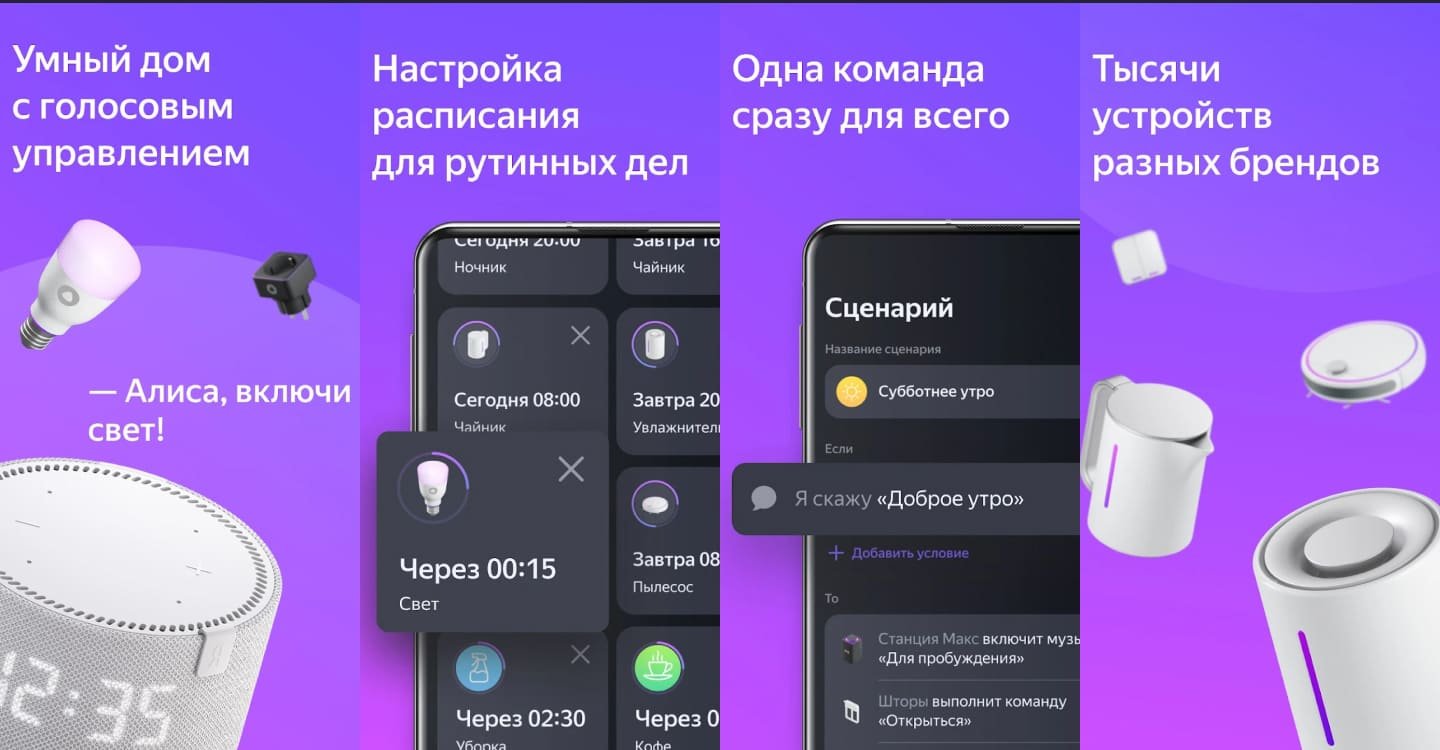
Источник: play.google.com / Превью приложения «Дом с Алисой»
«Дом с Алисой» дает возможность управлять умным домом и всеми устройствами, доступными для подключения. Пользователи могут:
- управлять своими устройствами с помощью голосовых команд через Алису, что делает процесс контроля простым и удобным;
- программа поддерживает множество умных устройств, обеспечивая их интеграцию и централизованное управление;
- интерфейс программы интуитивно понятен и не требует специальных навыков для начала работы.
Давайте разберемся, как настроить умный дом с Алисой на ПК. Спойлер: все просто и быстро. Главное — иметь бесперебойный доступ устройств к сети Интернет.
Обзор функционала программы «Дом с Алисой»
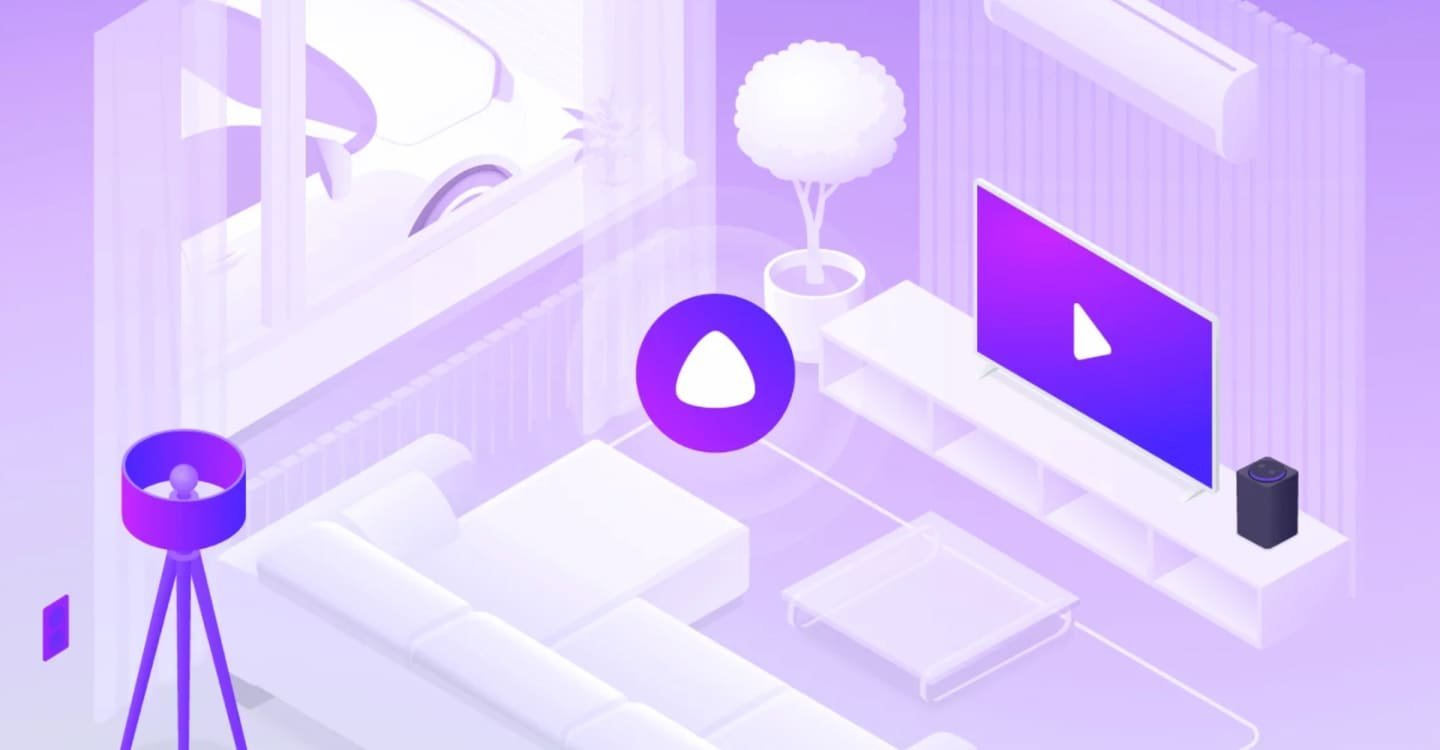
Источник: trashbox.ru / Иллюстрация приложения «Дом с Алисой»
Программа предоставляет доступ к различным сценариям, которые можно легко изменять и адаптировать под свои нужды. Сценарий — это последовательность действий, которую вы сами можете задавать для умных устройств. Работают они по принципу «должно произойти что-то, чтобы сделать что-то». Например, вы сноб с английскими корнями и каждые «файв о-клок» любите проводить с чашечкой чая. Создайте сценарий, который будет запускать нагрев воды в 16:55 и традиционное чаепитие будет проходить точно в срок.
Настройка сценариев
Одной из самых привлекательных функций является возможность настройки команды сразу для нескольких устройств. Вы можете использовать уже готовые сценарии или создавать свои собственные. Например, на команду «Доброе утро» можно настроить включение чайника и проигрывание бодрой песни. Все зависит от того, сколько устройств подключено к вашему умному дому.
Если вы успешно настроили первый сценарий, стоит обратить внимание на установку пауз между действиями. Это поможет обеспечить более плавное выполнение команд. Например, можно прописать паузу между включением света и запуском кофеварки.
Просмотр и планирование сценариев
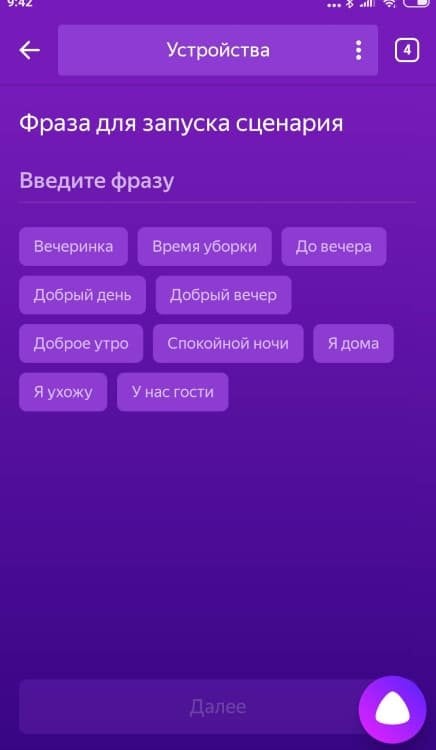
Источник: datchikidoma.ru / Фразы для запуска сценарриев в «Дом с Алисой»
Все созданные сценарии можно просматривать и изменять в любой момент. Программа особенно понравится тем, кто любит планировать и иметь контроль над всеми аспектами своего дома. Благодаря виджетам, которые можно поместить на рабочий стол устройства, управление техническими предметами становится еще проще.
Управление временем работы устройств
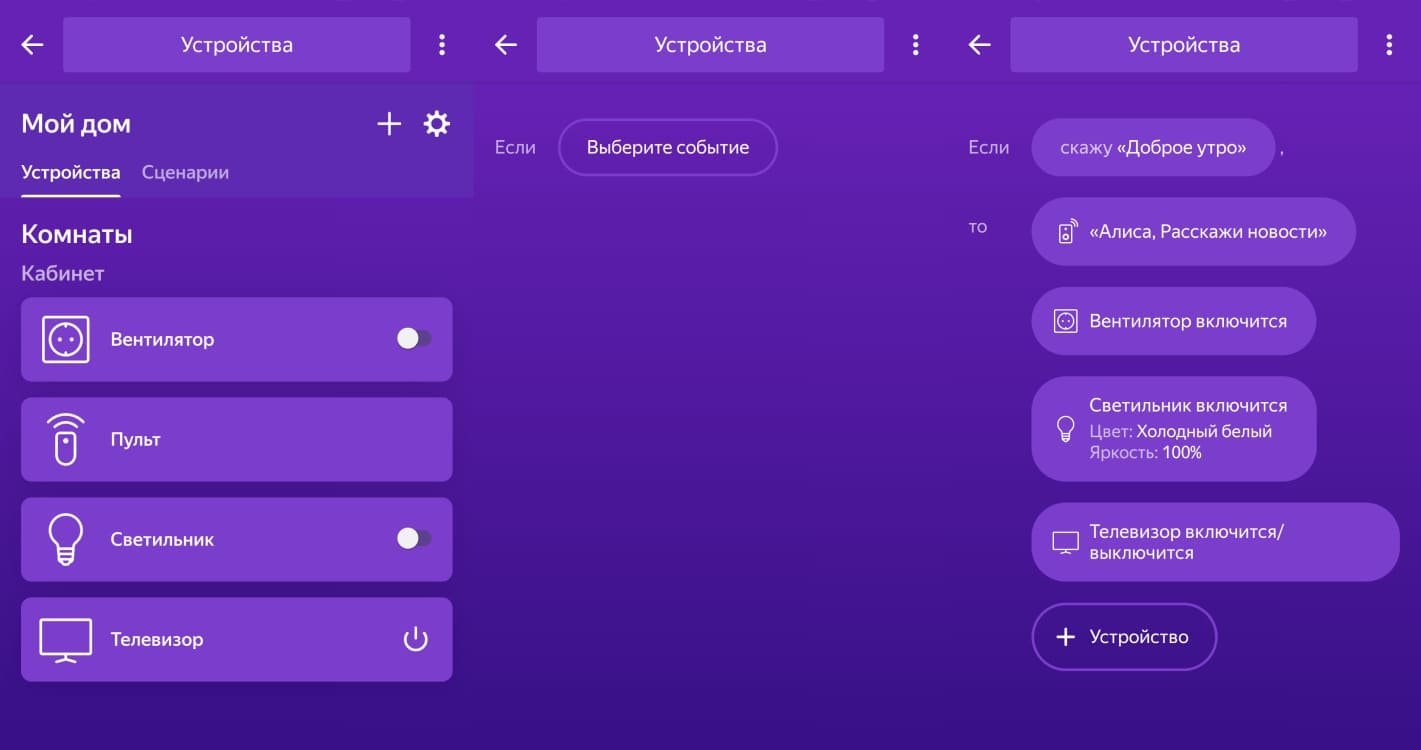
Источник: webdonsk.ru / Настройка умного дома
Одним из положительных моментов является возможность выбора времени для включения или отключения различных устройств, таких как пылесос или колонка. Вы сами настраиваете расписание для каждого устройства и решаете, когда оно должно работать или отдыхать.
Установка «Дома с Алисой» на компьютер или ноутбук
Для установки приложения «Дом с Алисой» на Windows рекомендуется воспользоваться эмулятором, например, Nox App Player. Этот софт позволяет открывать мобильные приложения на портативный компьютер. Можете использовать его не только для того, чтобы включить расслабляющую музыку после руина катки в Dota 2, но и поставить любимые мобилки на компьютер.
Давайте пошагово пройдемся по процессу установки приложения на ваш компьютер:
- Скачайте Nox App Player с официального сайта или из надежного источника.
- Установите файл на ваш ПК, следуя инструкциям установщика.
- Запустите Nox App Player.
- Пройдите авторизацию с помощью вашей учетной записи Google.
- Посетите раздел Play Маркета в Nox App Player. Используйте поиск, чтобы найти приложение «Дом с Алисой».
- Зайдите на страницу приложения и приступите к его установке.
Источник: 4pda.to / Интерфейс Nox App Player
Теперь вам доступен весь функционал приложения «Дом с Алисой» на персональном компьютере. Настройте все процессы в доме под себя, чтобы сделать жизнь еще более комфортной.
Заглавное фото: rbc.ru

Управление умными аксессуарами и устройствами нам понадобится в «тихом» режиме с компьютера PC. Для решения этой задачи мы добавим веб-приложение на панель задач Windows. Для этого заходим в браузер (в нашем случае — это Google Chrome, также подойдёт Яндекс Браузер).

В адресной строке вводим адрес yandex.ru/quasar и переходим на сайт.

Изучаем страницу умного дома с Алисой в браузере и нажимаем кнопку «Войти» в правом верхнем углу.

Авторизуемся в учётке Яндекса. Подойдёт в том числе гостевая учётная запись, к которой предоставлен доступ в умный дом/офис.

После авторизации и прогрузки страницы появятся подключённые устройства. Имейте в виду, что функционал отличается от мобильного приложения и некоторые функции могут быть недоступны. В нашем случае, необходимые функции оказались рабочими.

Теперь нам необходимо, чтобы страница открывалась не на вкладке браузера, а как отдельное приложение. Для этого создаём ярлык. Для этого, в браузере Chrome, выполните следующее:
- нажмите на три вертикальных точки в правом верхнем углу браузера
- выберите раздел «Сохранить и поделиться»
- нажмите на «Создать ярлык»

Браузер спросит как назвать приложение и потребует подтверждения на установку. Нажимаем на галочку «Открыть в новом окне» и после этого на «Установить».

Ярлык создан и открыт. Можем пока закрыть браузер (в нашем случае Chrome).

Теперь подгоним расположение окна так, чтобы при открытии оно выглядело как контекстное с панели задач. При повторном запуске расположение окна сохраняется.

На момент написания этой статьи, у ярлыка от Яндекса, на наш взгляд, стоит не очень аккуратная квадратная иконка, в то время как давно приняты скруглённые края. Исправим это. Заходим в свойства ярлыка на рабочем столе, который должен появится после добавления из браузера.

Нажимаем на кнопку «Сменить значок…».

В окне смены значка нажимаем «Обзор…».

И у нас открывается окно Проводника, где можно посмотреть и открыть доступные ico-файлы. Видим один файл с квадратными углами.

Мы подготовили ряд png-иконок, которые вы можете скачать и самостоятельно конвертировать в ico-файлы:
- appicon1.png
- appicon2.png
- appicon3.png
- appicon4.png

Мы использовали сайт online-convert.com.

Добавляем готовые иконки в папку веб-приложения, открываем нужную и сохраняем свойства ярлыка.

Теперь иконка приложения на рабочем столе со скруглёнными краями. Открепляем установленное приложение с иконкой с квадратными углами с панели задач.

Закрепляем приложение на панель задач обычным перетягиванием с рабочего стола.

Тестируем. Пробуем. Работает. Обратите внимание, что для запуска и корректной работы веб-приложения, необходимо, чтобы была осуществлена авторизация под учётной записью Яндекса в браузере из которого производилась установка.

2024-07-19 01:08
Алиса и Яндекс
Это приложение для Windows под названием «Яндекс Умный дом», последнюю версию которого можно скачать как v0.6.5sourcecode.zip. Его можно запустить онлайн в бесплатном хостинг-провайдере OnWorks для рабочих станций.
Загрузите и бесплатно запустите онлайн это приложение под названием «Яндекс Умный Дом с OnWorks».
Следуйте этим инструкциям, чтобы запустить это приложение:
— 1. Загрузил это приложение на свой компьютер.
— 2. Введите в нашем файловом менеджере https://www.onworks.net/myfiles.php?username=XXXXX с желаемым именем пользователя.
— 3. Загрузите это приложение в такой файловый менеджер.
— 4. Запустите любой онлайн-эмулятор OS OnWorks с этого сайта, но лучше онлайн-эмулятор Windows.
— 5. В только что запущенной ОС Windows OnWorks перейдите в наш файловый менеджер https://www.onworks.net/myfiles.php?username=XXXXX с желаемым именем пользователя.
— 6. Скачайте приложение и установите его.
— 7. Загрузите Wine из репозиториев программного обеспечения вашего дистрибутива Linux. После установки вы можете дважды щелкнуть приложение, чтобы запустить его с помощью Wine. Вы также можете попробовать PlayOnLinux, необычный интерфейс поверх Wine, который поможет вам установить популярные программы и игры для Windows.
Wine — это способ запустить программное обеспечение Windows в Linux, но без Windows. Wine — это уровень совместимости с Windows с открытым исходным кодом, который может запускать программы Windows непосредственно на любом рабочем столе Linux. По сути, Wine пытается заново реализовать Windows с нуля, чтобы можно было запускать все эти Windows-приложения, фактически не нуждаясь в Windows.
СКРИНШОТЫ
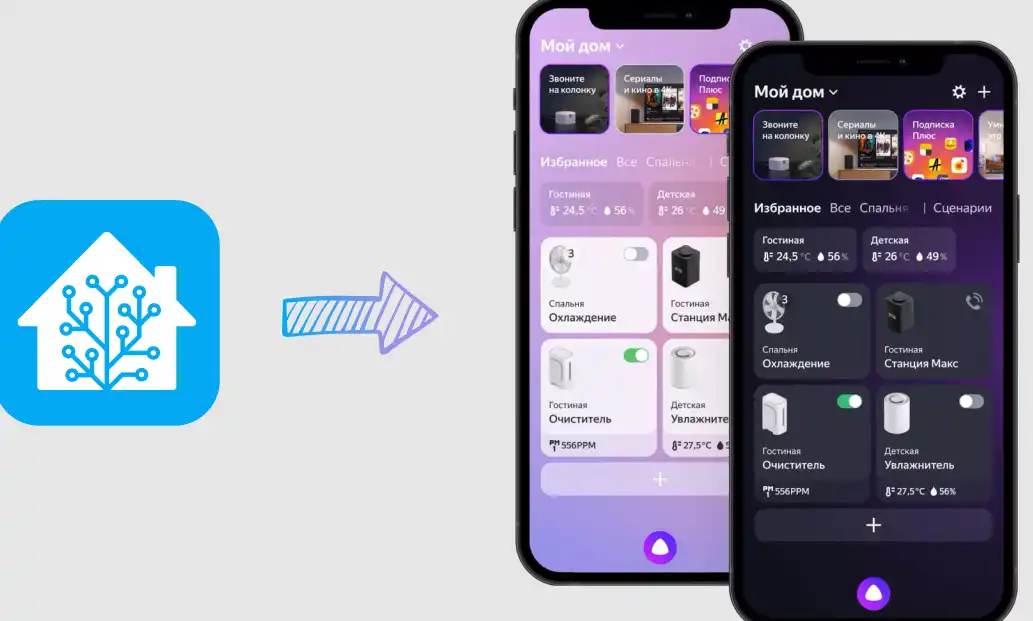
Яндекс Умный дом
ОПИСАНИЕ
Добавляет поддержку Яндекс Умного Дома (голосового помощника Алисы) в Home Assistant. Компонент позволяет добавлять устройства из Home Assistant на платформу умного дома Яндекса и управлять ими с любого устройства с помощью Алисы. Компонент работает на Home Assistant версии 2023.2 или новее.
Особенности
- Умные колонки (Яндекс Станция и другие)
- Мобильное приложение Дом с Алисой
- Веб-интерфейс Квазара
- Компонент работает на Home Assistant версии 2023.2 или новее.
- Компонент позволяет добавлять устройства из Home Assistant на платформу умного дома Яндекса.
- В именах устройств разрешены только русские символы и цифры.
Язык программирования
Питон
Категории
Голосовые помощники
Это приложение также можно загрузить с https://sourceforge.net/projects/yandex-smart-home.mirror/. Он размещен в OnWorks, чтобы его можно было проще запускать в Интернете из одной из наших бесплатных операционных систем.
Скачать приложения для Windows и Linux
- Приложения для Linux
- Приложения для Windows
-
1
- Удалить универсальный симулятор цепи
- Qucs — это симулятор схем с
графический пользовательский интерфейс. Программное обеспечение
стремится поддерживать все виды схем
типы моделирования, например, DC, AC,
S-параметр, Transi … - Скачать довольно универсальный симулятор цепей
-
2
- Turkdevops
- TurkDevOps a ? K kaynak yaz? L? M
geli? tirici topluluklar? DevTurks-Команда
Тарафондан дестекленмектедир..
Возможности: https://github.com/turkdevopshttps://turkdevops.g… - Скачать turkdevops
-
3
- асаммдф
- * asammdf * — это быстрый парсер Python и
редактор для ASAM (Ассоциация для
Стандартизация автоматизации и
Измерительные системы) МДФ / МФ4
(Формат данных измерений … - Скачать asammdf
-
4
- LAME (Хромой, это не MP3-кодировщик)
- LAME — это образовательный инструмент, который можно использовать
для изучения кодирования MP3.
Цель проекта LAME — улучшить
психо акустика, качество и скорость
депутат… - Скачать LAME (Lame Aint MP3 Encoder)
-
5
- WxPython
- Набор модулей расширения Python, которые
оберните классы кросс-платформенного графического интерфейса из
wxWidgets.. Аудитория: Разработчики. Пользователь
интерфейс: X Window System (X11), Win32… - Скачать wxPython
-
6
- пакетный файловый менеджер
- Это файловый менеджер пакета Total War.
проект, начиная с версии 1.7. А
краткое введение в Warscape
моддинг: … - Скачать пакетный файловый менеджер
- Больше »
Команды Linux
-
1
- aarch64-linux-gnu-gcov-5
- gcov — инструмент для тестирования покрытия…
- Запустите aarch64-linux-gnu-gcov-5.
-
2
- aarch64-linux-gnu-gcov
- gcov — инструмент для тестирования покрытия…
- Запустите aarch64-linux-gnu-gcov
-
3
- повар
- cookfp — вычислить отпечаток файла …
- Запустить повар
-
4
- резак
- cookiecutter – создавайте проекты из
шаблоны проектов… - Запустить формочку для печенья
-
5
- gapi2-парсер
- недокументировано – для этого нет man-страницы
программа. ОПИСАНИЕ: Эта программа
не иметь man-страницы. Запустите эту команду
с помощью переключателя посмотреть, что это
делает. Для ф… - Запустите gapi2-парсер
-
6
- гаплетвьювер-4.8
- gappletviewer — загружает и запускает апплет
… - Запустите гаплетвьюер-4.8.
- Больше »
Yandex Home Widgets

Yandex Home Widgets — приложение, позволяющие управлять устройствами умного дома Яндекс с компьютера с помощью виджетов, расположенных на панели задач
Демо: https://www.youtube.com/watch?v=p_cD33zuICs
Установка
Скачать установщик можно вот тут (Для Windows):

P.S. А если вы хотите версию под MacOS вам нужно всего лишь любезно отдать мне свой мак
Сборка
Для сборки необходимо создать веб-приложение в https://oauth.yandex.ru/, при его создании необходимо разрешить приложению доступ к API Яндекс ID (портрету и имени пользователя), а так же выдать разрешение на управление Яндекс Умный Дом.
В графе Redirect URI укажите http://127.0.0.1:1337, этот адрес будет использовать Qt OAuth для авторизации пользователей.
Создаём файл secrets.json в /assets/ и заполняем его следующим образом:
{
"client_id": "<Ваш client id>",
"client_secret": "<Ваш client secret>"
}
Далее идёт стандратный процесс сборки, за исключением того, что необходимо скопировать библиотеки libcrypto-1_1-x64.dll и libssl-1_1-x64.dll в папку сборки проекта.
Флаги
-allow-several-instancesОтключает проверку на единственность исполняемого файла-disable-updatesОтключает проверку на обновления (Стоит включить, если хотите что-то дополнить, иначе в папку сборки закачается много лишнего) (на данный момент бесполезна)-no-autostartОтключает добавление приложения в автозапуск (указывать при первом старте, если хотите отключить эту фичу)
Поддерживаемые устройства
На данный момент поддерживается только лампочка и розетка
Контакты
Если хотите связаться со мной пишите на почту: YagodnikDev@yandex.ru
## Подключение устройства
Управляйте умной техникой BORK с помощью голосового помощника Алиса.
## Как настроить:
• Зарегистрируйте и подключите технику в приложении BORK (для аромастанций A830, A630) или в приложении BORK Техника (для робота-пылесоса V888)
• Добавьте свой аккаунт BORK в приложении «Дом с Алисой» — все поддерживаемые устройства подключатся к голосовому помощнику автоматически.
• Управляйте техникой BORK в приложении «Яндекс» или с помощью устройств с голосовым помощником Алиса.
## Как узнать, какие голосовые команды поддерживаются:
• Откройте приложение «Яндекс» или «Дом с Алисой».
• Перейдите на страницу управления умным устройством.
• Откройте вкладку «Голосовые команды» — вы увидите все поддерживаемые команды.
## Поддерживаемые модели:
• Робот-пылесос V888
• Аромастанция A830
• Аромастанция A630
Поддержка: https://www.bork.ru/support/hotline/
